Como definir uma música como alarme no iPhone em 2025
Se você estiver usando seu iPhone como alarme, é possível que você tenha deixado de usá-lo por anos. Ouvir os mesmos sons para acordá-lo todas as manhãs pode ser tão cansativo quanto levantar. Por que não apimentá-lo sabendo como definir uma música como alarme no iPhone? Bem, a tecnologia que temos hoje tornou possível ouvir músicas e também tê-las como música de alarme.
Além de poder ser usado com a melodia dos toques padrão do seu telefone, alguns também podem não querer usá-lo, pois desejam variações no andamento da música que vão usar como alarme. Também é uma boa motivação ouvir suas músicas favoritas ao começar o dia. Bem, a melhor notícia sobre isso é que tornar sua música favorita como alarme é muito útil hoje em dia. Existem muitas maneiras de fazer isso, e vamos saber mais sobre essas coisas e métodos à medida que escrevemos.
Conteúdo do Artigo Parte 1. Como definir uma música como seu alarme?Parte 2. Faça todas as músicas da Apple que você ama como seu tom de alarme!Parte 3. Para Resumir Tudo
Parte 1. Como definir uma música como seu alarme?
Vamos direto ao ponto e aprenda como definir uma música como alarme no iPhone. Se você acabou de começar a usar um iPhone, talvez não saiba que, depois de usar o aplicativo padrão do iPhone para definir seus alarmes, também é possível que você tenha o hábito de configurando seus alarmes através do uso da Siri. Bem, uma vez que o Siri define o alarme, o Siri usará os tons padrão para ele, então você não tem outra escolha.
Se for esse o caso, a primeira coisa que você deve fazer é definir o alarme manualmente. Ao fazê-lo, você terá maiores chances de modificar tudo o que estiver no meio ao mudar a melodia que vai usar. Você também terá opções adicionais para poder fazer outras modificações que desejar. Agora, vamos ver como definir uma música como alarme no iPhone, abaixo.
- Para iniciar, vá para o aplicativo Relógio no seu iPhone.
- Na parte inferior da tela, você verá o Alarme, o Cronômetro e o Relógio Mundial. Você também verá os botões Timer. Vá e escolha Alarme.
- Quando estiver na tela Alarme, escolha o botão + e você será levado para a tela de diálogo de configuração.
- Selecione a hora e se deseja repetir o alarme e também a etiqueta. Em seguida, toque na opção Som para ver outros tons.
- Quando estiver no meio da tela, você verá a seção Músicas, localizada na parte superior da seção Toques. Uma vez nesta seção, você deve escolher a opção Escolher uma música.
- Em seguida, você será levado à sua biblioteca de músicas. Você verá categorias abaixo da barra de pesquisa e selecione a opção Músicas.
- Em seguida, procure a música que deseja usar como alarme. Você também pode usar a barra de pesquisa para procurar uma música usando seus títulos. Depois de tocar na música, significa que você a está escolhendo como seu novo tom de alarme.
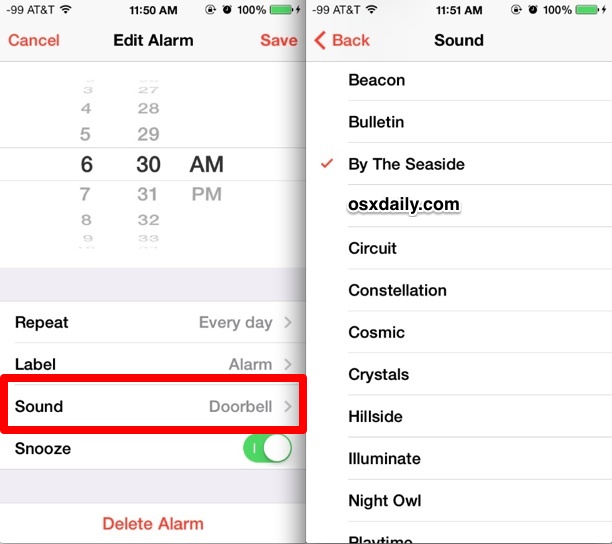
Depois de concluir as etapas, você deve ouvir a música mencionada como seu alarme. Mas é preciso saber que isso só é possível se a música escolhida já estiver comprada. Caso não seja, você deve passar o mouse sobre o aplicativo de música e começar a baixar a música ou música desejada.
Se você selecionou uma música da sua biblioteca do Apple Music, ela será mostrada como o toque designado pelo alarme configurado. No entanto, a música não pode ser reproduzida se não for baixada. Realmente não é tão fácil definir uma música específica como tom de alarme, e é por isso que é bom aprendermos como definir uma música como alarme no iPhone por meio deste artigo. Para que você tenha a música que deseja tocar como tom de alarme, você deve acessar o aplicativo de música do seu iPhone e seguir os passos abaixo.
- Abra o aplicativo Música no seu iPhone. Vá e escolha Músicas da Biblioteca.
- Procure a música escolhida na lista e clique nos três pontos ao lado do título da música. Fazendo isso, você abrirá o menu de opções.
- Vá e clique no botão Download, localizado perto da parte superior do menu. Então você verá uma seta voltada para baixo ao lado do título da música. Esta é a indicação de que a música foi baixada.
E aí está você! Você finalmente aprendeu como definir uma música como alarme no iPhone com a ajuda das etapas que descrevemos acima! Mas e se você não puder comprar uma música que deseja definir como alarme? Vamos ajudá-lo a conhecer o melhor método alternativo que você pode executar nas próximas partes deste artigo.
Parte 2. Faça todas as músicas da Apple que você ama como seu tom de alarme!
Nos dias de hoje a música tem sido uma necessidade. Ajudando os outros a enfrentar e administrar, a música tem sido uma das coisas mais procuradas que a maioria das pessoas deseja ter. Também é bom que, com o passar do tempo, a acessibilidade à música tenha sido mais fácil, com o surgimento de sites de streaming de música online, existem muitos canais de música que podem ser usados ou acessados a qualquer momento. A música também foi desejada para ser usada como toque de alarme para algumas pessoas, e aprendemos sobre como definir uma música como alarme no iPhone nas partes anteriores do artigo.
Para poder acessar essas plataformas de música online, são necessários muitos requisitos. Se você for usar o Apple Music, certifique-se de que, além de usar um dispositivo autorizado pela Apple, também seja necessário assinar a versão paga da plataforma ou comprar as músicas que deseja baixar para definir como alarme . Se você não tem dinheiro suficiente para gastar com essas coisas, podemos ajudá-lo com isso. Aqui, vamos compartilhar com você um dos parceiros mais confiáveis que você pode usar para ter acesso fácil a todas as músicas que você ama. Isso pode ser possível através do uso de uma ferramenta profissional chamada TunesFun Conversor de música da Apple.
Esta ferramenta profissional é incrível de muitas maneiras. Possui recursos que deixariam um ouvinte de música muito confortável em todos os aspectos. Como todos sabemos, as músicas do Apple Music são protegidas por criptografia DRM, o que o impede de baixar facilmente os arquivos de música sem os recursos e autorização adequados. Mas se você for usar as músicas apenas para fins pessoais, o TunesFun Apple Music Converter pode ajudá-lo a se livrar da criptografia DRMe, finalmente, acesse os arquivos usando qualquer dispositivo que você tenha. Em relação a isso, a ferramenta pode converter seus arquivos em formatos prontamente aceitos na maioria dos MP3 players e aparelhos, isso para evitar um dos dilemas mais comuns dos usuários que é a incompatibilidade de formatos.
A ferramenta também pode ajudá-lo a economizar tempo, fornecendo aos usuários uma taxa de conversão muito rápida. Se você também tiver muitos arquivos que deseja converter, a ferramenta profissional também oferece suporte à conversão em lote. Uma das melhores coisas sobre o uso desta ferramenta profissional é que, embora a taxa de conversão seja mais rápida que as básicas, a qualidade dos arquivos permanecerá tão boa quanto a do arquivo original. E além dela, o processo de conversão de arquivos também é fácil de fazer uma vez que a interface do TunesFun O Apple Music Converter é simples e breve, assim como as etapas de como usá-lo, apresentamos abaixo.
Passo 1. Esteja pronto para baixar e instalar o TunesFun Apple Music Converter em seus computadores. Abra a ferramenta e procure a guia que diz Adicionar arquivos para importar todos os arquivos que você precisava converter. Você também pode copiar os URLs dos arquivos de música ou usar o método de arrastar e soltar.

Passo 2. Escolha o formato do arquivo de música que você precisa e prepare-se com a pasta onde você salvará todos os arquivos de música assim que o processo de conversão for finalizado.

Etapa 3. Toque na guia Converter e, em apenas alguns minutos, você poderá ouvir suas músicas mais desejadas no momento mais conveniente. Agora você também pode começar a baixar os arquivos e usá-los como seu novo tom de alarme.

Parte 3. Para Resumir Tudo
É fácil aprender a definir uma música como alarme no iPhone. A tecnologia que temos hoje nos tornou capazes de fazer coisas além do que imaginávamos. Além disso, a presença de ferramentas profissionais como o TunesFun O Apple Music Converter nos permitiu desfrutar de faixas de música do Apple Music e usá-las como nossos tons de alarme, diminuindo o incômodo e tornando as coisas melhores do que o normal.
Deixe um comentário